在使用windows系统电脑的时候,对于系统中自带的或者安装的一些软件,有些都是属于应急使用的,因此在不需要的时候就会出现占据电脑内存的情况,这时我们就需要将其进行卸载,那
在使用windows系统电脑的时候,对于系统中自带的或者安装的一些软件,有些都是属于应急使用的,因此在不需要的时候就会出现占据电脑内存的情况,这时我们就需要将其进行卸载,那么windows怎么卸载软件呢?这里小编就来教大家windows卸载电脑上的软件操作方法。
还有一种情况,就是我们会遇到一个软件或者其他东西怎么删也删不掉的情况,这时候要如何处理卸载呢?小编今天也为大家带来相对应的教程,看看能否带给大家帮助
推荐教程:怎样卸载电脑桌面上的软件、win10系统如何卸载360浏览器
具体方法:
1、进入“控制面板”。可以从左下角的系统菜单里面找到控制面板。也可以直接点击桌面上面的控制面板快捷方式图标进入。
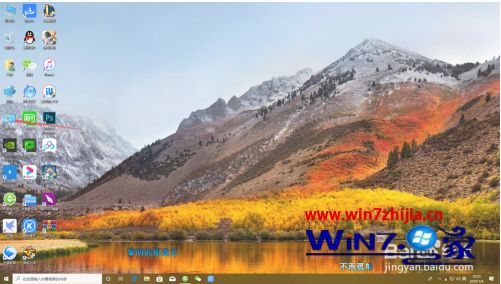
2、进入控制面板以后,如果出现的是下图,就点击“程序和功能”。
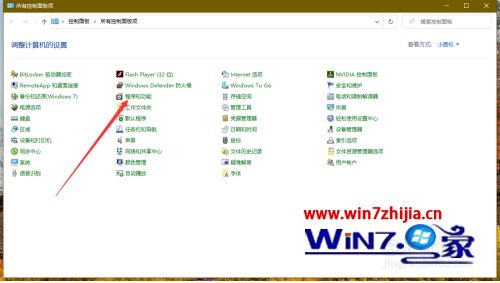
3、进入以后,会出现下面的软件列表,然后找到你需要卸载的软件,左键双击卸载。
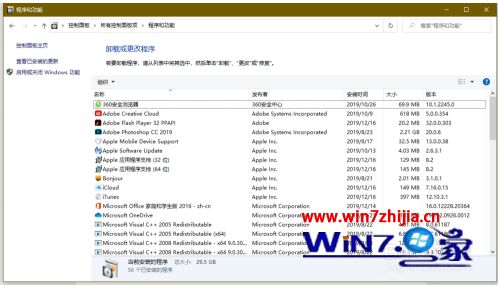
4、如果需要卸载微软里面的更新,或者降级ie浏览器,可以点击左上角的“查看已安装的更新”,然后用同样的办法去卸载更新。
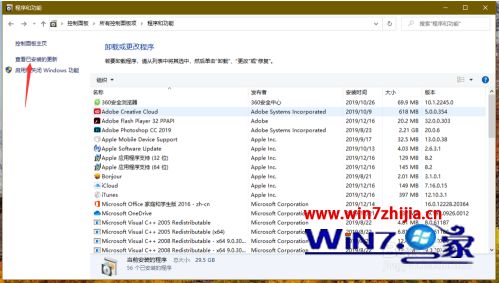
上述就是windows卸载电脑上的软件操作方法了,还有不懂得用户就可以根据小编的方法来操作吧,希望能够帮助到大家。
